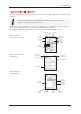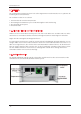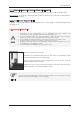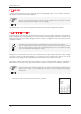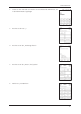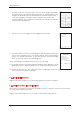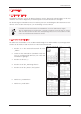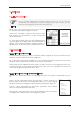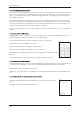Operation Manual
Frama Matrix F22
16
7. Drücken Sie die Taste „Freischalt-Code“. Geben Sie den 5-stelligen FramaOnline
Freischaltcode über die eingeblendete Zahlentastatur ein und bestätigen Sie Ihre
Eingabe mit der ENTER-Taste. Der FramaOnline Freischaltcode braucht später
nicht mehr eingegeben zu werden. Achten Sie darauf, dass Sie den Code
fehlerfrei eingeben, sonst wird dieser von der Matrix F22 oder dem FramaOnline
Datenzentrum zurückgewiesen.
8. Wählen Sie „Install“. Bestätigen Sie den Vorgang mit der JA-Taste.
9. Ihre Frama Matrix F22 baut eine Verbindung mit dem FramaOnline2 Datenzent-
rum auf. Dieser Vorgang kann bis zu 2 Minuten dauern. Sollte der Verbindungs-
aufbau nicht klappen, überprüfen Sie bitte die Netzwerk Setup-Einstellungen.
Sehen Sie dazu unter Kapitel 9.4. Verbindung nach.
10. Die Anmeldung im FramaOnline2 Datenzentrum ist jetzt erfolgt.
11. Die Anzeige wird für 8 Sekunden angezeigt. Berühren Sie den Bildschirm, um die
Meldung zu verlassen. Danach befinden Sie sich wieder im FramaOnline2 Menü.
12. Drücken Sie die Taste ESC, um in das Setup Menü 1 zugelangen. Drücken Sie auf Start up-Log off,
um zur Kostenstellenauswahl zu gelangen.
2
.6. Installation Farbkassette
Folgen Sie den Anweisungen auf Seite 30, um die Farbkassette korrekt zu installieren.
2.7. Kredit (Porto) über FramaOnline2 laden
Um mit Ihrem Frama Matrix Frankiersystem Sendungen frankieren zu können, müssen Sie einen Portovor-
rat (Kredit) in das Frankiersystem laden.
Folgen Sie den Anweisungen auf Seite 17. Damit ist die Installation abgeschlossen.